In questa guida imparerai come allineare e distribuire in modo efficiente gli oggetti in Adobe Illustrator. Le funzioni di questo software ti consentono di ottimizzare il layout dei tuoi design e di ottenere un'organizzazione attraente delle tue grafiche o forme. Allineando e distribuendo, non solo potrai migliorare la coerenza visiva dei tuoi design, ma risparmierai anche tempo prezioso, poiché non dovrai più lavorare manualmente.
Considerazioni Principali
- Adobe Illustrator offre diverse funzioni per allineare e distribuire gli oggetti.
- Selezionando gli oggetti e utilizzando simboli, puoi creare layout precisi.
- La distribuzione verticale e orizzontale garantisce spazi uniformi tra gli oggetti.
Guida Passo dopo Passo
Per prima cosa, apri Adobe Illustrator e importa gli oggetti o creali tu stesso. Nel nostro esempio, lavoreremo con tre cerchi. Li troverai nel tuo spazio di lavoro.
Per allineare i cerchi, puoi utilizzare diverse opzioni. Un esempio è l'allineamento in mezzo. Se desideri allineare tutti gli oggetti al centro, devi selezionarli prima. Per farlo, tieni premuto il tasto Shift e fai clic sui cerchi.
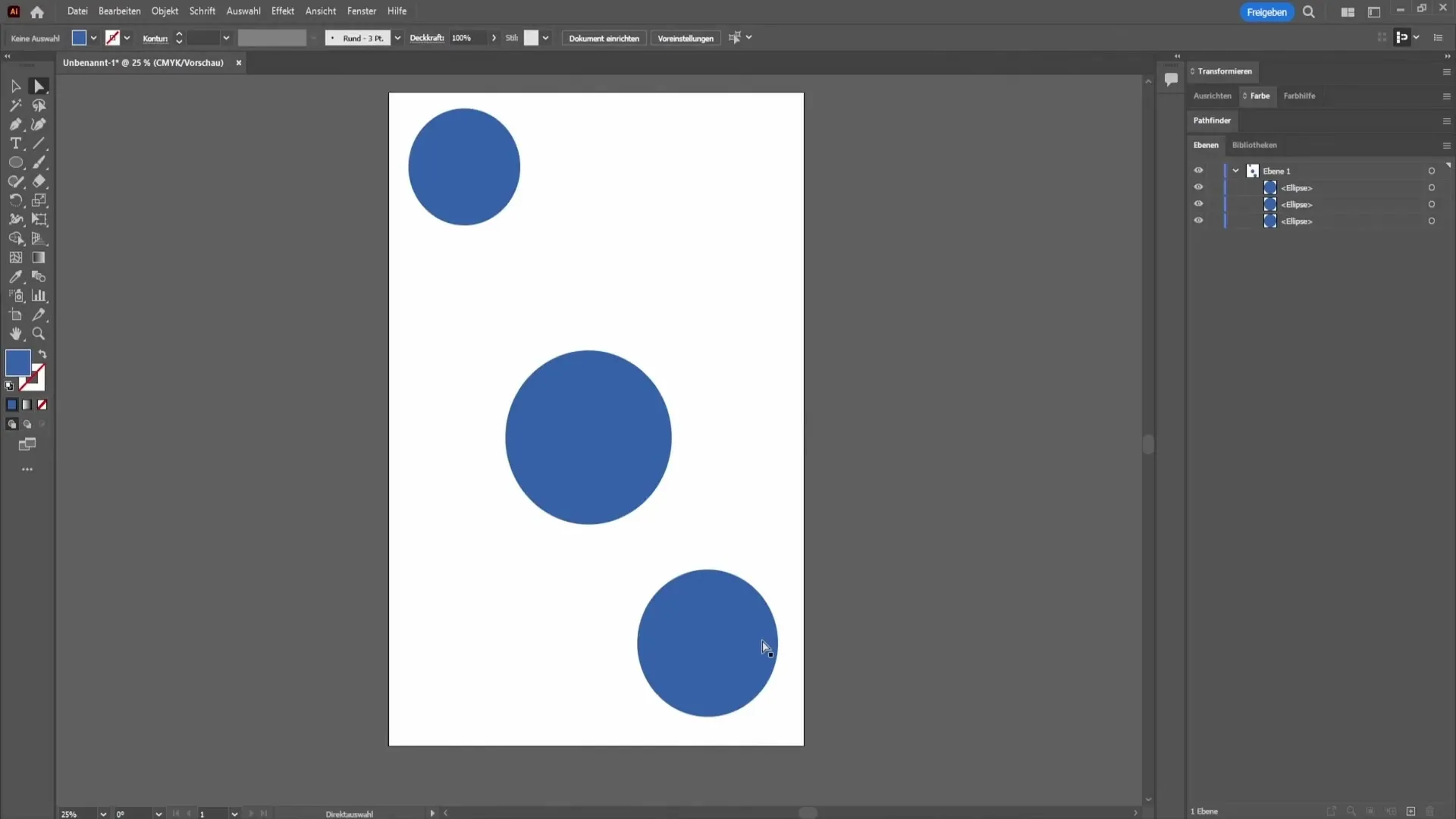
Una volta selezionati, vedrai nella parte superiore dello schermo una serie di strumenti. Questi sono pensati per allineare e distribuire. Esamina attentamente i simboli, ti mostrano quali opzioni hai a disposizione. Se fai clic sul simbolo che rappresenta l'allineamento a sinistra, i cerchi verranno automaticamente allineati a sinistra.
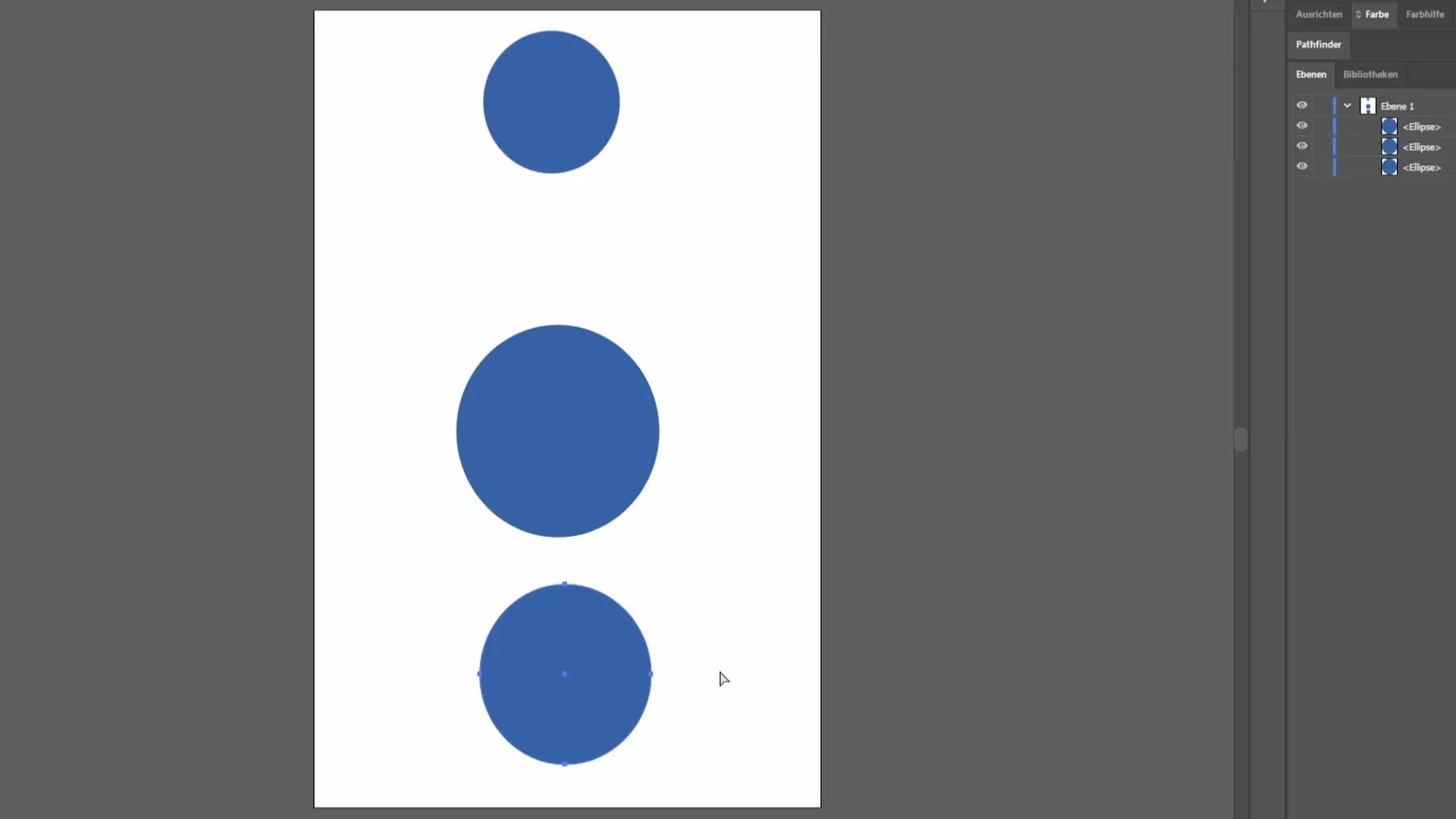
Se desideri ripristinare il reset o la disposizione precedente, puoi farlo anche con la combinazione di tasti Control + Z.
Inoltre, hai anche la possibilità di allineare i cerchi al centro o a destra. Anche l'allineamento verticale è importante qui - puoi allineare gli oggetti in alto, al centro o in basso.
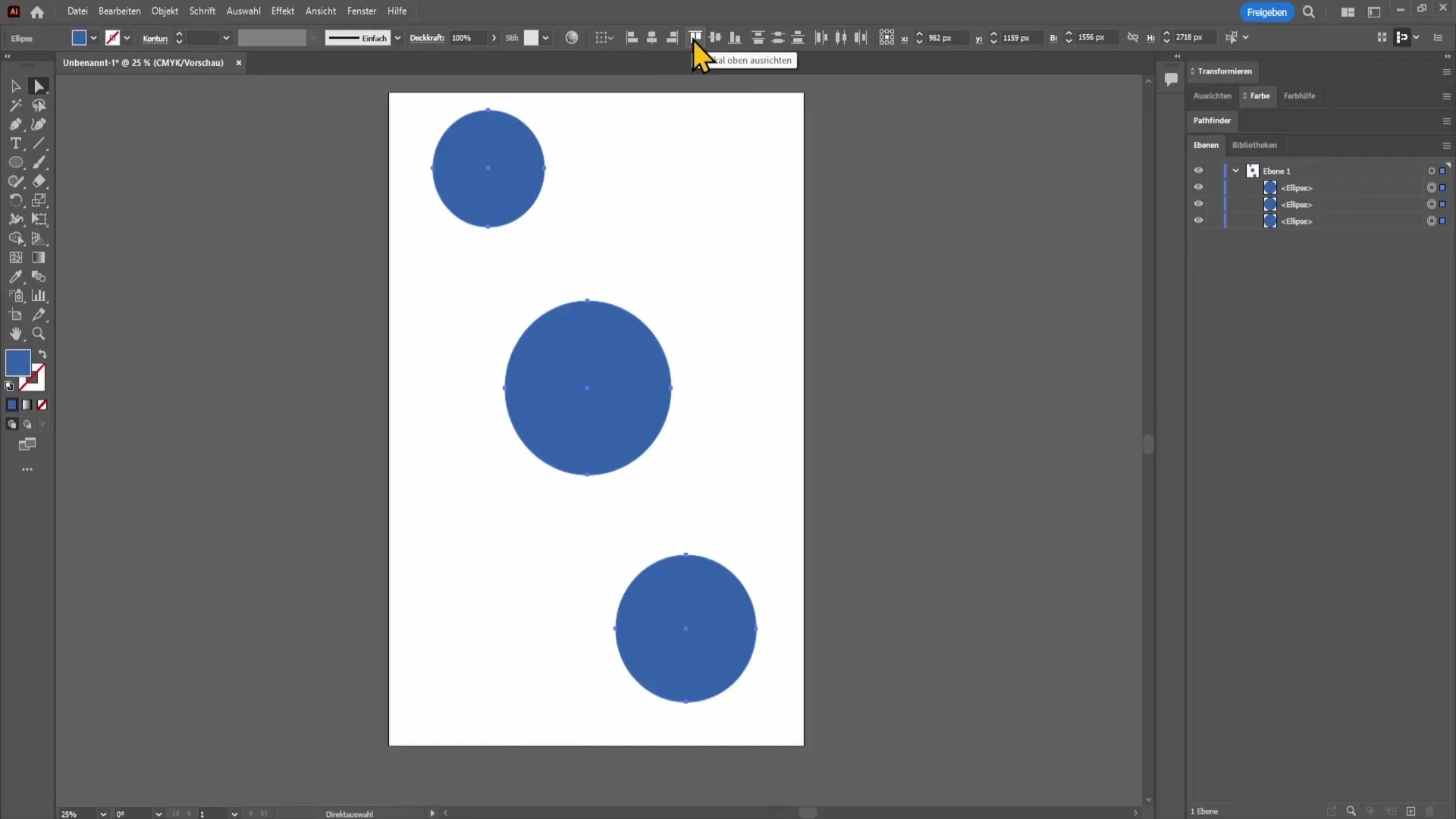
Un'altra funzionalità utile è la distribuzione degli oggetti. Se desideri creare spazi uniformi tra i cerchi, utilizza il secondo o il quarto simbolo nella serie di strumenti. Questi ti offrono la possibilità di regolare gli spazi sia verticalmente che orizzontalmente.
Ecco come puoi prima allineare al centro gli elementi. Successivamente, fai clic sul secondo simbolo per stabilire la stessa distanza tra gli oggetti.
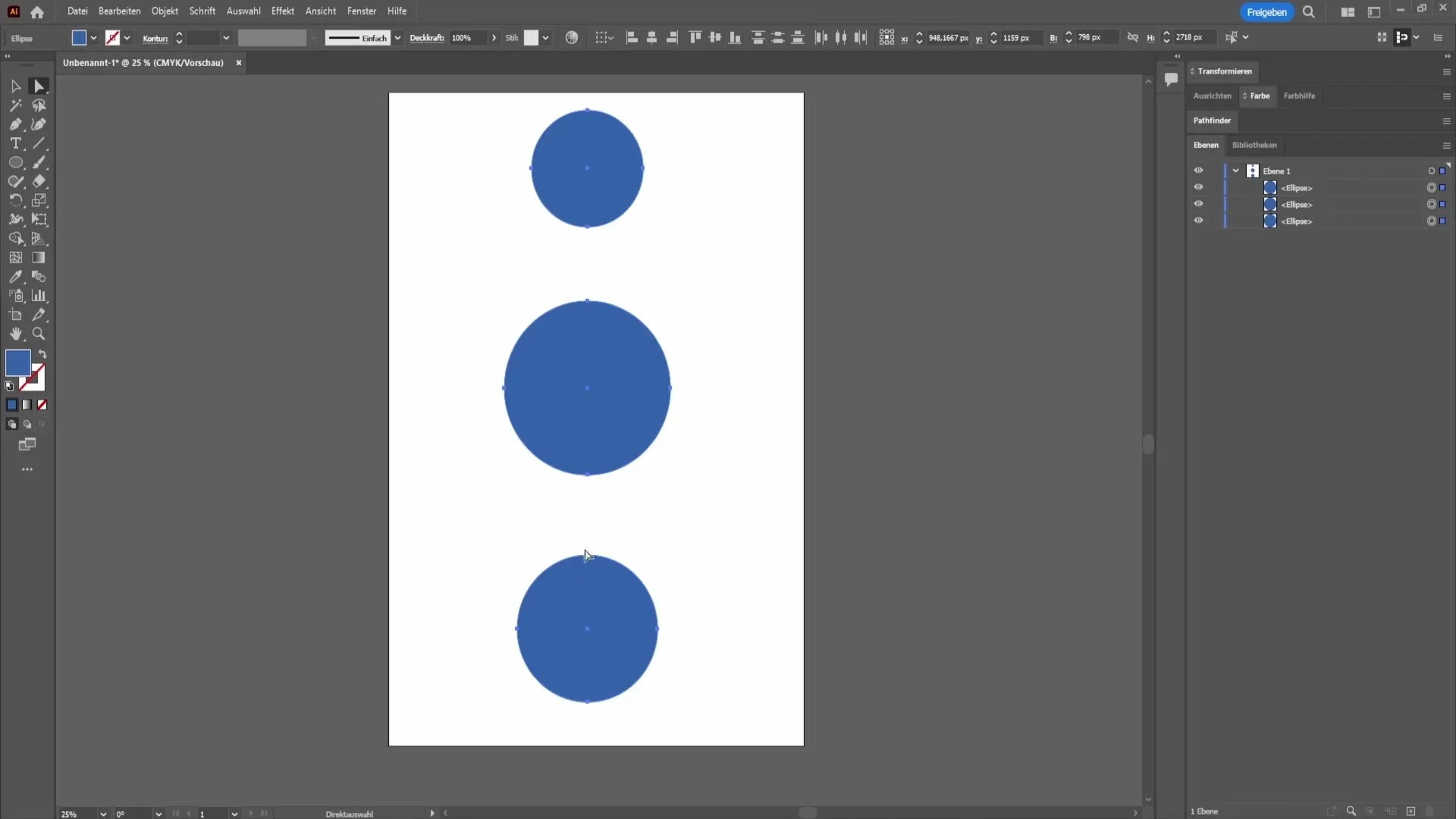
Il risultato è che i tuoi cerchi sono ora disposti uniformemente e armoniosamente, arricchendo notevolmente il tuo design.
Riepilogo
In questa guida hai imparato come allineare e distribuire gli oggetti in Adobe Illustrator per creare un layout professionale. Le spiegazioni sulle diverse opzioni e simboli ti aiuteranno a ottimizzare rapidamente i tuoi design.
Domande Frequenti
Come posso selezionare contemporaneamente più oggetti?Tieni premuto il tasto Shift e fai clic sugli oggetti desiderati.
Quali combinazioni di tasti posso usare per annullare l'ultima azione?Utilizza Control + Z per annullare l'ultima azione.
Come posso creare spazi uniformi tra gli oggetti?Utilizza il secondo o il quarto simbolo nella serie di strumenti per distribuire gli oggetti.
Posso allineare anche verticalmente?Sì, puoi allineare gli oggetti sia verticalmente che orizzontalmente.


